As melhores ferramentas para editar imagens em um Chromebook

Os Chromebooks são considerados excelentes máquinas para usuários que "não precisam de nada além de um navegador". Mas com o passar do tempo , as máquinas ficaram mais poderosas, com mais opções de programas disponíveis do que nunca. Se você pensou que não era possível editar fotos de um Chromebook, é hora de dar outra olhada.
Agora, não estou sugerindo que você substituirá seu PC com Windows ou Mac por um Chromebook para trabalhos de design gráfico, porque isso não vai acontecer. O que estou sugerindo, no entanto, é que, para trabalhos de edição de fotos leves a moderados, talvez você não considere ao menos considerar um Chromebook. Há mais opções disponíveis do que você imagina e, desde que mantenha suas expectativas sob controle, você pode ter uma ótima experiência de edição de imagens no Chrome OS.
Para filtros e correção de cores: Polarr
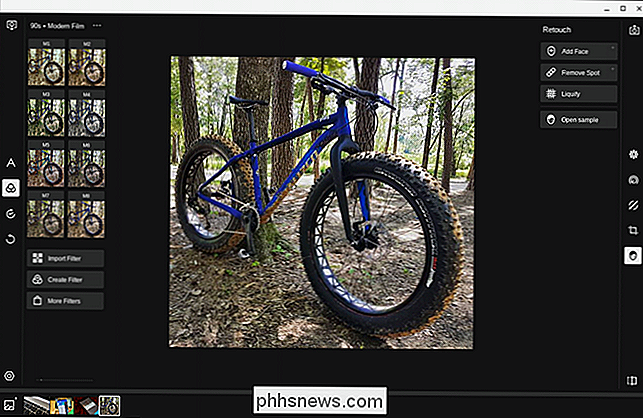
Um dos as edições mais comuns que alguém (todos?) faz nas fotos são a correção de cores. Esta é uma das razões pelas quais coisas como o Instagram se tornaram tão populares: elas fazem edição / correção de cores tão simples quanto um toque.
Se isso soa como sua velocidade, Polarr é o editor para você. É um editor on-line muito poderoso e robusto, repleto de filtros e outros ajustes rápidos que podem fazer com que suas fotos pareçam boas ou muito boas.
Embora seja tão simples quanto escolher um filtro e usá-lo, Polarr também oferece edição mais granular com coisas como ajustes locais, retoques, dados de histograma e corte. Ele ainda oferece uma boa ferramenta de ajuste automático.
O Polarr é gratuito com uso limitado, mas se você quiser desbloquear tudo o que ele tem a oferecer, há uma opção única de US $ 20 que lhe dará toda a experiência. Se você quiser conferir, pode instalá-lo na Chrome Web Store. Há também uma extensão do Chrome que permite abrir imagens de sites populares (como o Imagens do Google) para edição rápida no Polarr.
Para uma substituição do Photoshop: Pixlr
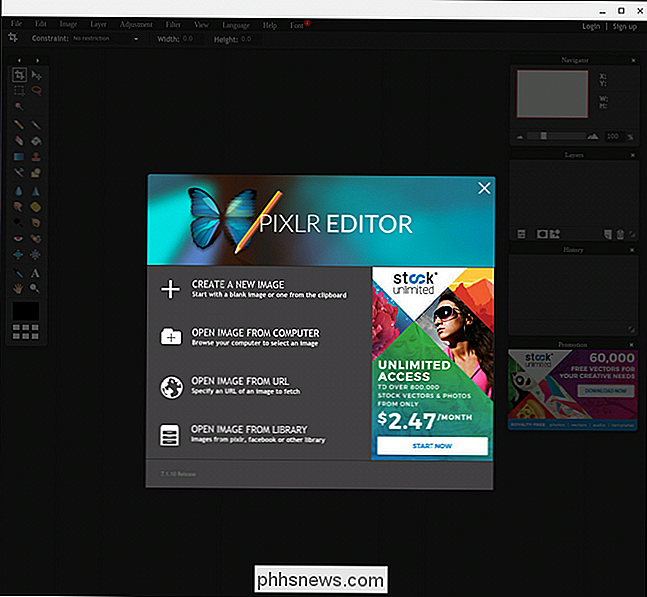
Se você perguntar a qualquer usuário do Chromebook qual é a solução de edição de fotos mais robusta no Chrome OS, as chances são de que eles vão dizer que é Pixlr. Este é um aplicativo da web completo e ultra robusto que pode se adequar ao nicho que muitos usuários do Chromebook estão procurando.
Ele oferece suporte de camada completa e mais ferramentas de edição do que eu pretendo mencionar neste post - apenas saiba que se você Estamos procurando o aplicativo web mais poderoso que existe, Pixlr é sua resposta.
A empresa também oferece uma ferramenta semelhante a Polarr no Pixlr Express, se você preferir manter todas as suas edições sob um único guarda-chuva. O maior problema que tenho com o Express são os anúncios - ele é carregado com eles. Ainda assim, você não pode reclamar disso quando o editor em si é gratuito. Na verdade, tanto o Pixlr quanto o Express estão livres para usá-lo. Eu diria que é um preço justo para algo tão poderoso.
Para Imagens Vector: Gravit Designer
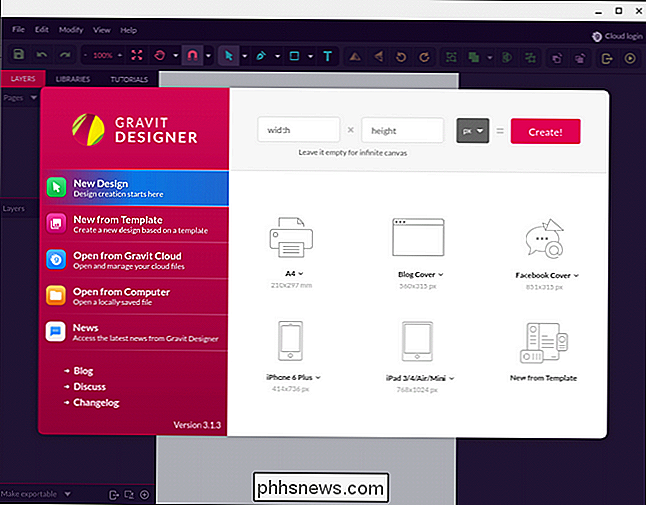
Eu só recentemente aprendi sobre essa ferramenta, mas se você está procurando uma maneira de editar imagens vetoriais no Chrome OS, não procure mais. Agora, eu não vou fingir que sei muito sobre edição vetorial - é simplesmente fora da minha casa do leme.
Então, em vez de cuspir um monte de palavras que possam fazer parecer que eu sei do que estou falando, eu Em vez disso, basta apontar para o site do Gravit e deixá-lo ler por si mesmo. Ou, se você for um tipo de pessoa prática, direcionarei você para a Chrome Web Store para poder instalá-lo e aplicá-lo a você mesmo.
Para tudo: Aplicativos para Android
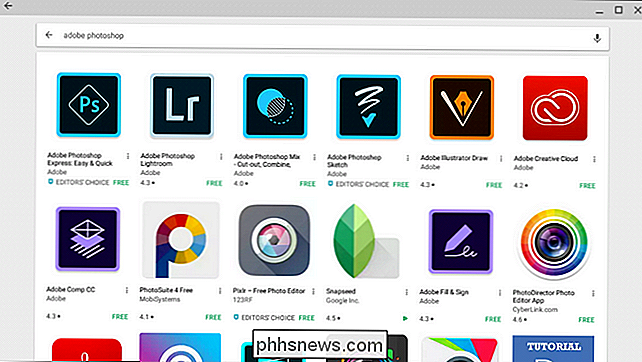
RELACIONADO: Os melhores aplicativos para Android que você deve usar em seu Chromebook
Se você tiver a sorte de ter um Chromebook que executa aplicativos para Android, terá que considerar todas as opções disponíveis na Google Play Store. Quer dizer, há muito de opções disponíveis, incluindo um conjunto completo de aplicativos da Adobe. Aqui estão alguns dos mais notáveis:
- Adobe Photoshop Lightroom
- Adobe Photoshop Express
- Correção do Adobe Photoshop
- Adobe Photoshop Mix
- Adobe Photoshop Sketch
- PicSay / PicSay Pro
- Cyberlink PhotoDirector
Pixlr e Polarr também possuem aplicativos Android se você estiver interessado nisso. E honestamente, isso é só para citar alguns. Existem toneladas de editores disponíveis no Android, por isso, se você tiver um favorito no seu telefone, provavelmente também poderá usá-lo no seu Chromebook. Meu objetivo é o PicSay Pro, porque ele faz tudo de que eu preciso de forma rápida e eficiente.
A introdução de aplicativos Android nos Chromebooks realmente abriu as portas para ferramentas como essa, mas honestamente, mesmo que seu Chromebook não tenha acesso a aplicativos Android , Polarr e Pixlr devem ser capazes de lidar basicamente com tudo que você precisa fazer. De qualquer maneira, as ferramentas disponíveis para os usuários do Chrome OS continuam ficando melhores e mais poderosas.

Como emparelhar AirPods com um PC, Mac, Android Phone ou outro dispositivo
Os AirPods da Apple “funcionam” com iPhones graças ao seu chip W1, mas também são fones de ouvido padrão Bluetooth . Isso significa que eles funcionam com qualquer dispositivo que suporte telefones Android com áudio Bluetooth. RELACIONADO: O que é o Chip W1 da Apple? O processo de emparelhamento não será tão fácil quanto o emparelhamento com um iPhone eo a conexão pode não ser tão sólida, mas eles funcionam com qualquer coisa, desde um telefone Android ou Windows PC até outros dispositivos da Apple, como uma Apple TV.

Como agrupar aplicativos da Apple TV em pastas
Até agora, você provavelmente adicionou muitos aplicativos e jogos à sua Apple TV - tantos que sua tela inicial ficou lotada e pesada. Agrupar coisas em pastas, no entanto, pode rapidamente restaurar a ordem. Este método aplica-se apenas à Apple TV da 4ª Geração. Além disso, verifique se o tvOS está atualizado no seu dispositivo.



